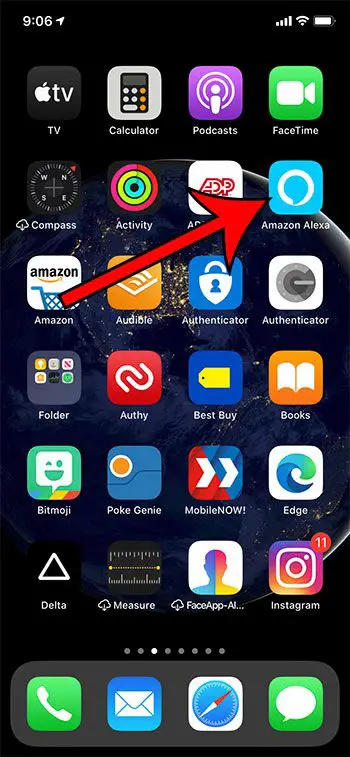Los pasos de este artículo le mostrarán cómo encontrar la lista de compras usando la aplicación Alexa en su iPhone.
- La lista de compras de Amazon Alexa está en la aplicación de forma predeterminada. No necesita hacer nada más para agregarlo.
- Puedes agregar un artículo a tu lista de compras diciendo «Alexa, agrega xxx a mi lista de compras».
- La lista de compras de Alexa tiene un formato que te permite marcar las cosas después de haberlas recogido mientras compras.
- Abre el Alexa aplicación.
- Toca el ícono de menú en la parte superior izquierda de la pantalla.
- Elegir el Listas y notas opción.
- Selecciona el Compras lista.
Amazon Alexa puede ayudarte a hacer muchas cosas en la casa. Puede usarlo para controlar varios dispositivos domésticos inteligentes, puede escuchar música, puede obtener información y puede actualizar listas.
Una de las listas que está disponible en Amazon Alexa por defecto es una lista de compras. Simplemente diciéndole a Alexa que agregue un artículo a su lista de compras, esa lista se actualizará automáticamente.
Pero es posible que tenga problemas para encontrar esa lista, de modo que sea útil cuando vaya de compras.
Nuestra guía a continuación le mostrará cómo encontrar la lista de compras de Alexa en la aplicación de su iPhone.
Cómo ver la lista de compras de Alexa en un iPhone
Los pasos de este artículo se realizaron en un iPhone 11 en iOS 13.3.1. Esta guía asume que ya tiene la aplicación Alexa en su iPhone y que ha iniciado sesión con su cuenta de Amazon. Si no, puedes descarga la aplicación Alexa aquí.
Paso 1: abra el Alexa aplicación en tu iPhone.
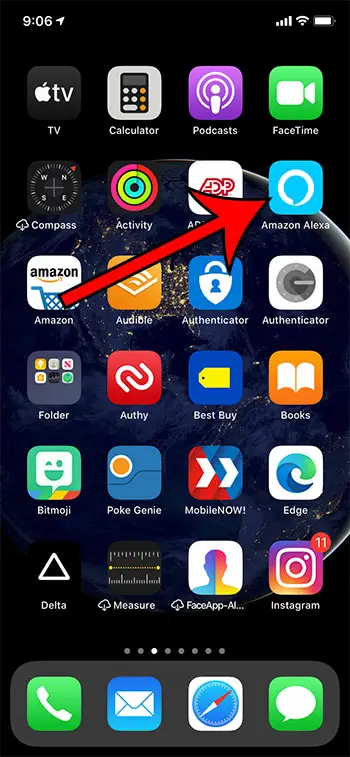
Paso 2: Toque el ícono de menú (el que tiene tres líneas) en la parte superior izquierda de la pantalla.
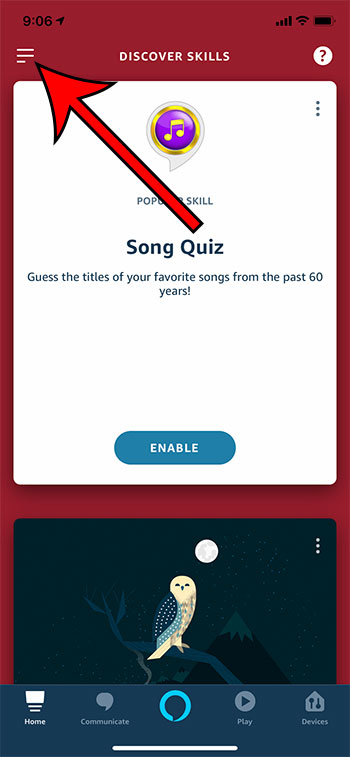
Paso 3: elija el Listas y notas opción del menú.
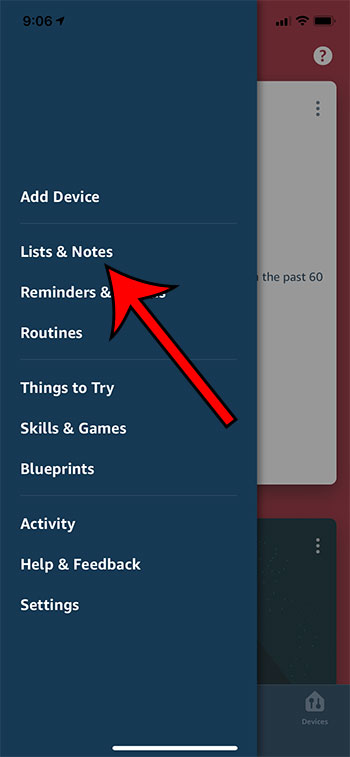
Paso 4: seleccione el Compras articulo.
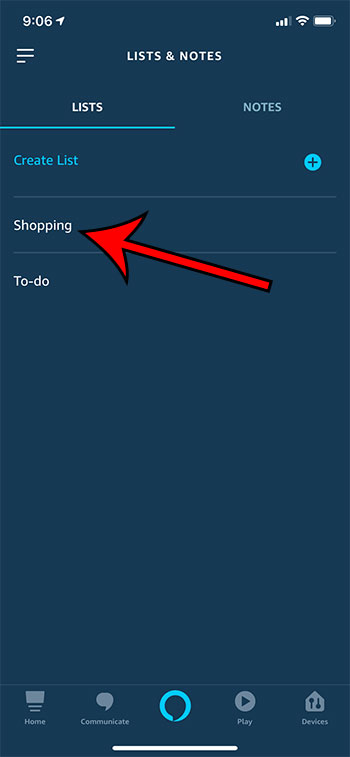
Tenga en cuenta que puede crear nuevas listas tocando el icono + en esta pantalla.
Descubra cómo cambiar el nombre de un Amazon Fire TV Stick si tiene más de uno en su hogar y le resulta difícil seleccionar el correcto en Alexa o en la aplicación Fire TV.
Sigue leyendo:
- Cómo usar tus compras de iPhone y las listas de tareas con Alexa
- Cómo habilitar Guest Connect en Amazon Alexa en un iPhone
- ¿Cómo veo mi lista de deseos de Amazon en mi iPhone?
- Cómo apagar Amazon Sidewalk en la aplicación Alexa para iPhone
- Cómo habilitar No molestar para Alexa y Amazon Echo
- Cómo usar Alexa y Amazon Echo para encontrar tu iPhone
- Cómo crear un código de voz de Amazon Echo para las compras de Amazon
- Cómo cambiar el país de ubicación de Alexa en la aplicación Alexa
- Cómo configurar y jugar a Spotify en Alexa
- Cómo activar las habilidades de los niños para Alexa